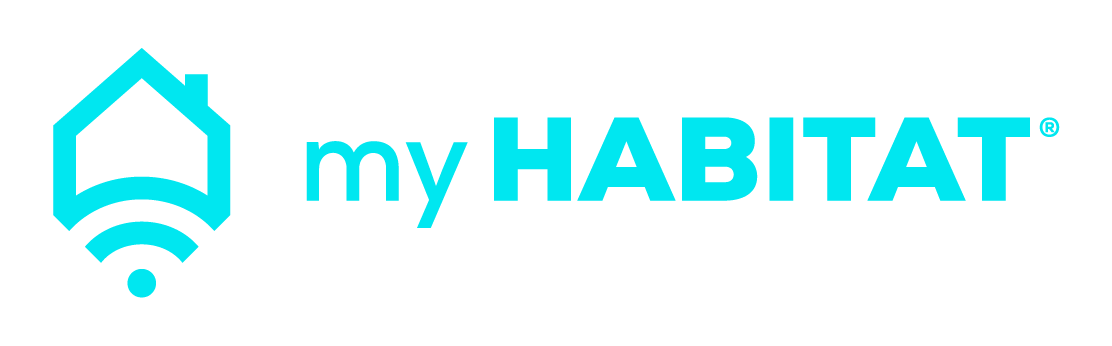Ne vous inquiétez pas !
Nous sommes là pour vous aider.
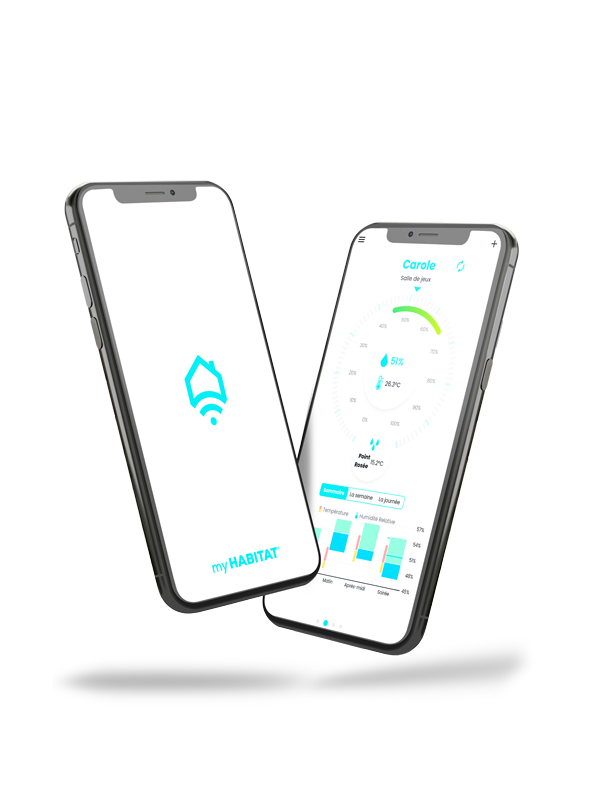
Comment configurer myHABITAT Senses ?
1. Téléchargez et installez l’application sur votre smartphone ou tablette. Consultez le lien suivant pour des instructions détaillées : https://myhabitatapp.com/fr/telechargement-et-installation/.
2. Ouvrez l’application et créez un compte en cliquant sur “Créer un compte” en bas de l’écran.
=> Pour les utilisateurs Android : Vous pouvez être invité à autoriser l’accès à votre emplacement ou l’utilisation du Bluetooth. Ces autorisations sont nécessaires pour le fonctionnement du Bluetooth.
3. Cliquez sur “Ajouter l’appareil” en bas de la fenêtre de bienvenue et suivez les étapes fournies par l’application.
=> Les utilisateurs iOS peuvent être invités à saisir un code PIN lors de l’appairage de l’appareil avec myHABITAT Senses. Dans ce cas, entrez « 256942 ».
Astuce : Assurez-vous de configurer un appareil à la fois, pour savoir lequel est lequel. =)
Où dois-je placer l'appareil myHABITAT Senses ?
myHABITAT Senses est conçu uniquement pour une utilisation en intérieur. Idéalement, l’appareil doit être placé entre 1,2 m et 1,3 m du sol. Pour une précision optimale, évitez de le placer près de cheminées, de fenêtres, de bouches d’aération, de fours, de cuisinières, de réfrigérateurs ou de tout appareil qui pourrait compromettre ses mesures.
myHABITAT Senses est-il compatible avec les appareils Android et Apple ?
Bien sûr ! myHABITAT Senses est compatible avec les appareils Android (version minimale 7.0 Nougat) et Apple (version minimale iOS 6) dotés d’une connectivité Bluetooth et d’un accès à Internet. L’application compagnon fonctionne sur les smartphones et les tablettes, à condition que les exigences minimales de version soient satisfaites.
Rendez-vous sur https://apilevels.com/ pour en savoir plus sur les versions Android et sur https://iosref.com/ios pour en savoir plus sur les versions iOS.
Quel type de pile myHABITAT Senses nécessite-t-il ?
myHABITAT Senses nécessite une seule pile alcaline AAA (non incluse).
Quelle est la durée de vie de la pile ?
La durée de vie de la pile myHABITAT Senses n’est pas encore déterminée. Cependant, dans la plupart des cas, elle devrait durer environ un an.
Où puis-je télécharger l'application myHABITAT ?
Si vous avez un appareil Android, vous pouvez télécharger l’application depuis Google Play.
Si vous avez un appareil Apple, vous pouvez télécharger l’application depuis l’App Store.
Accédez à notre page de téléchargement et d’installation en suivant le lien https://myhabitatapp.com/fr/telechargement-et-installation/ pour des instructions détaillées.
Puis-je partager l'appareil myHABITAT Senses avec d'autres personnes de mon foyer ?
Oui, c’est possible ! myHABITAT est une solution multi-utilisateurs. Cela signifie que le même appareil myHABITAT Senses peut se connecter à plusieurs smartphones et tablettes, un à la fois, à condition qu’ils répondent aux exigences minimales de version Android ou iOS et qu’ils disposent d’une connectivité Bluetooth et d’un accès à Internet.
Puis-je configurer plusieurs appareils myHABITAT Senses dans l'application ?
Oui, vous le pouvez ! En tant que solution multi-appareils, vous pouvez ajouter plusieurs appareils à votre compte.
Comment fonctionne la synchronisation lorsque l'on a plusieurs smartphones ou tablettes ?
Si vous avez 2 smartphones ou tablettes, lorsque vous lancez l’application sur votre appareil, la première chose qu’elle fait est de récupérer les dernières informations depuis le cloud et de mettre à jour l’application avec les données les plus récentes. Ensuite, l’application tente de se connecter à l’appareil myHABITAT Senses pour obtenir les dernières mises à jour. Une fois qu’elle a récupéré les données avec succès, l’application est mise à jour avec les dernières informations, puis elle les synchronise avec le cloud.
Si je partage les appareils myHABITAT Senses avec d'autres personnes de mon foyer, que se passe-t-il lorsque le nom, l'emplacement ou la description de l'appareil sont modifiés ?
Si un utilisateur modifie l’une des caractéristiques de l’appareil, ces changements seront immédiatement transmis aux autres utilisateurs.
myHABITAT Senses utilise-t-il des réseaux Wi-Fi ?
Non, myHABITAT Senses fonctionne uniquement avec une connexion Bluetooth. Cependant, l’application myHABITAT fonctionnant sur votre smartphone ou tablette nécessite un accès à Internet, qui peut être fourni par un réseau Wi-Fi.
Quelle est la portée sans fil de myHABITAT Senses ?
La portée de la connexion Bluetooth peut varier en fonction de facteurs environnementaux tels que les obstacles et les interférences électromagnétiques. Sans obstacles, elle peut atteindre jusqu’à 100 mètres, mais dans la plupart des foyers avec des murs et des portes, la portée de la connexion devrait permettre à votre application de se connecter efficacement à l’appareil.
Mon smartphone ou ma tablette n'a pas trouvé myHABITAT Senses lors de la recherche de l'appareil. Que dois-je faire ?
Nous avons remarqué que certains anciens smartphones et tablettes ont un comportement Bluetooth peu fiable. Nous vous suggérons d’essayer de rechercher votre nouvel appareil myHABITAT Senses plusieurs fois. Cela devrait fonctionner ! Assurez-vous qu’il n’y a pas de source significative d’interférences électromagnétiques à proximité, comme des fours à micro-ondes.
Mon appareil iOS demande un code PIN lors de l'appairage avec myHABITAT Senses. Que dois-je faire ?
Si un code PIN est demandé, saisissez « 256942 ».
Quelle est la précision des mesures de myHABITAT Senses ?
myHABITAT Senses utilise une technologie de capteur de pointe, offrant des mesures précises. La précision typique de l’humidité relative est de 2 points de pourcentage, tandis que la précision typique de la température est de 0,2°C ou 0,36°F.
Où puis-je acheter myHABITAT Senses ?
Vous pouvez acheter myHABITAT Senses sur notre site officiel à l’adresse https://shop.myhabitatapp.com/fr
Où puis-je trouver les mesures d'humidité relative et de température de myHABITAT Senses ?
Après avoir ajouté l’appareil à l’application et effectué la synchronisation initiale, vous pouvez consulter les mesures d’humidité relative et de température sur l’écran principal. L’humidité relative est affichée en pourcentage, tandis que la température est indiquée en degrés Celsius ou Fahrenheit.
Combien coûte myHABITAT Senses ?
Vous pouvez consulter nos prix ici : https://shop.myhabitatapp.com/fr
Que signifie la LED bleue qui clignote toutes les 2 secondes ?
La LED bleue qui clignote toutes les 2 secondes indique que l’appareil est en mode publicité Bluetooth, prêt à recevoir des connexions depuis des smartphones ou des tablettes.
Que signifie la LED bleue qui clignote rapidement ?
La LED bleue qui clignote rapidement indique qu’il y a une connexion active entre un smartphone ou une tablette et myHABITAT Senses.
Pourquoi la LED rouge clignote-t-elle toutes les 15 minutes environ ?
La LED rouge, en mode de fonctionnement normal, indique que l’appareil vient de mesurer l’humidité relative et la température de l’environnement.
Quelles sont les étapes pour supprimer mon compte et ses données associées ?
Il est très facile de supprimer votre compte myHABITAT et vos données personnelles. Voici les étapes à suivre :
- Connectez-vous à l’application myHABITAT en utilisant le nom d’utilisateur et le mot de passe du compte que vous souhaitez supprimer ;
- Ouvrez le menu de l’application en cliquant sur dans le coin supérieur gauche de l’écran ;
- Sélectionnez l’option de menu « Profil » ;
- Une fois la page ouverte, cliquez sur la corbeille à droite de l’élément « Supprimer le compte » ;
- L’application vous demandera de confirmer votre mot de passe. Une fois que vous aurez confirmé votre mot de passe, votre compte sera supprimé et vous serez automatiquement déconnecté.
La suppression de votre compte supprime toutes vos informations personnelles de l’application, y compris votre nom d’utilisateur, votre mot de passe, votre e-mail et votre pays. Tous les appareils myHABITAT Senses seront dissociés de votre compte, mais pas supprimés de nos serveurs, car d’autres utilisateurs de votre foyer peuvent toujours y être liés. Nos serveurs peuvent également conserver les relevés de température et d’humidité des appareils myHABITAT Senses pendant deux ans maximum.
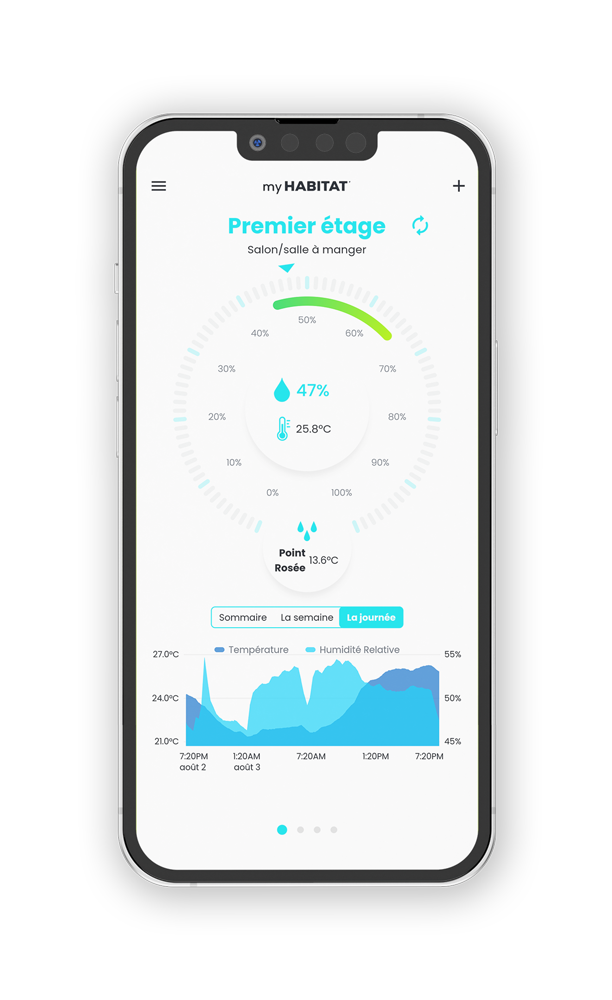
Mise à jour du firmware de l'appareil
Ce à quoi vous pouvez vous attendre pendant le processus de mise à jour du firmware :
– Au début, la LED bleue clignotera rapidement pendant quelques secondes. Cela indique que l’application est connectée à l’appareil et lui demandera de passer en mode de mise à jour du firmware ;
– Une fois en mode de mise à jour du firmware, la LED rouge commencera à clignoter rapidement pour accepter une nouvelle connexion depuis l’application ;
– Lorsque l’application se connecte à l’appareil, la LED rouge clignotera très rapidement. Cela indique que l’application est en train de téléverser le nouveau firmware vers l’appareil ;
– Enfin, l’appareil redémarrera avec le nouveau firmware et la LED bleue clignotera toutes les quelques secondes, indiquant un fonctionnement normal de l’appareil. À ce stade, le processus de mise à jour du firmware est terminé.